系统出现0x80070002错误代码怎么解决?全面详细步骤解答
- 来源: 金舟软件
- 作者:cheerup
- 时间:2025-05-23 10:14:52

金舟DirectX·DLL一键修复
-
- 一款操作简单的系统修复工具,提供全面扫描、DirectX、运行库、系统DLL、手动修复五大模式,修复在电脑运行过程中,因dll文件异常导致的运行故障问题,提供稳定、可靠的修复服务。无论是常用的办公软件还是热门的游戏,若出现因dll文件缺失导致的报错,只需轻轻一点,我们的工具即可迅速定位并修复问题,让你的软件和游戏重新焕发活力!无需计算机基础,小白用户也能轻松使用,只需几步即可完成修复过程。
-

金舟DirectX·DLL一键修复
-
官方正版
-
纯净安全
-
软件评分:
 AI摘要
AI摘要
遇到Windows错误代码0x80070002别慌张!这个错误通常由系统文件丢失、路径错误或更新故障引起。本文提供四种实用解决方案:检查系统更新配置、使用专业修复工具、手动检查文件路径、查看系统日志。跟着步骤操作,无需专业知识就能快速解决问题,让电脑恢复正常运行。
摘要由平台通过智能技术生成大家在使用Windows操作系统的时候,可能会碰到各种错误代码,比如错误代码0x80070002这个挺常见的。其实这个错误主要和系统文件丢失、路径设置不对有关,比如Windows更新服务出问题、注册表路径损坏、系统文件校验失败这些常见原因。今天小编就来给大家详细解答分析该问题根源,手把手教您解决,大家可以跟着我的步骤学起来哦!
一、错误代码0x80070002的根本原因
在讨论解决方案之前,我们首先需要了解错误代码0x80070002的根本原因。该错误一般提示“找不到指定的文件”,其具体内涵可能包括以下几种情况:
1. 文件丢失或损坏:某些重要的系统文件可能已经被删除或损坏,导致系统无法找到这些文件。
2. 路径错误:系统在查找文件时,指定的路径错误或文件实际位置不同于所设定的位置。
3. 系统配置问题:由于系统设置不当,如Registry注册表项错误等,导致操作无法顺利进行。
4. 恶意软件病毒:一些病毒或恶意软件可能会造成文件缺失或错误,触发该错误代码。清楚了错误产生的原因后,我们才能更为有针对性地解决问题。
清楚了错误产生的原因后,我们才能更为有针对性地解决问题。
二、错误代码0x80070002解决方法
▶方法一:检查系统更新配置
首先,如果您在更新Windows系统时遇到此错误,应该检查Windows更新设置:
1. 打开设置:点击“开始”菜单,选择“设置”(齿轮图标)。
2. 进入更新与安全:在设置窗口中选择“更新与安全”选项。
3. 检查更新:点击“检查更新”按钮,让系统自动查找并尝试下载更新。
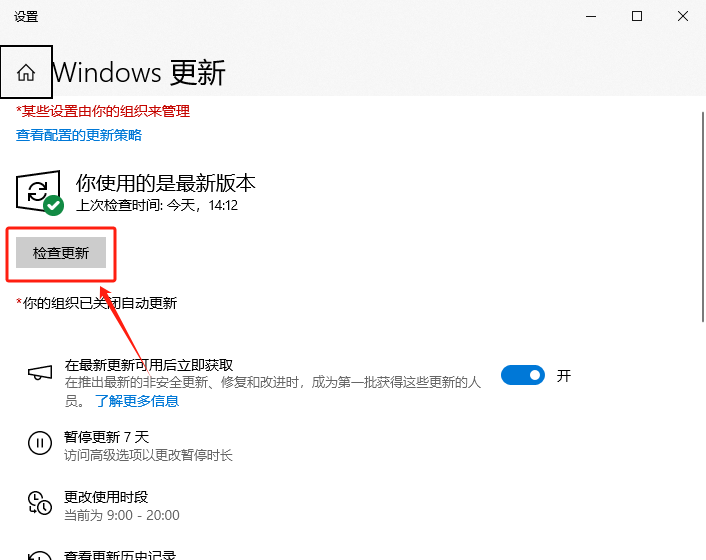
如果更新失败,可以尝试手动下载更新包,访问微软官方网站获取相关补丁。
▶方法二:借助金舟DirectX·DLL一键修复
适用系统:win7/win8/win10/win11
金舟DirectX·DLL一键修复是一款操作简单的系统修复工具,提供全面扫描、DirectX、运行库、系统DLL、手动修复五大模式,修复在电脑运行过程中,因dll文件异常导致的运行故障问题,提供稳定、可靠的修复服务。
软件优势:
快速扫描并修复电脑中任何DLL错误
一键修复损坏或丢失的DLL文件
恢复丢失的运行库和DirectX 文件
修复 Windows 程序和游戏中的启动问题
修复错误代码0x80070002的详细图文步骤如下:
第一步:电脑下载安装好金舟DirectX·DLL一键修复后,软件会自动开启全面扫描。
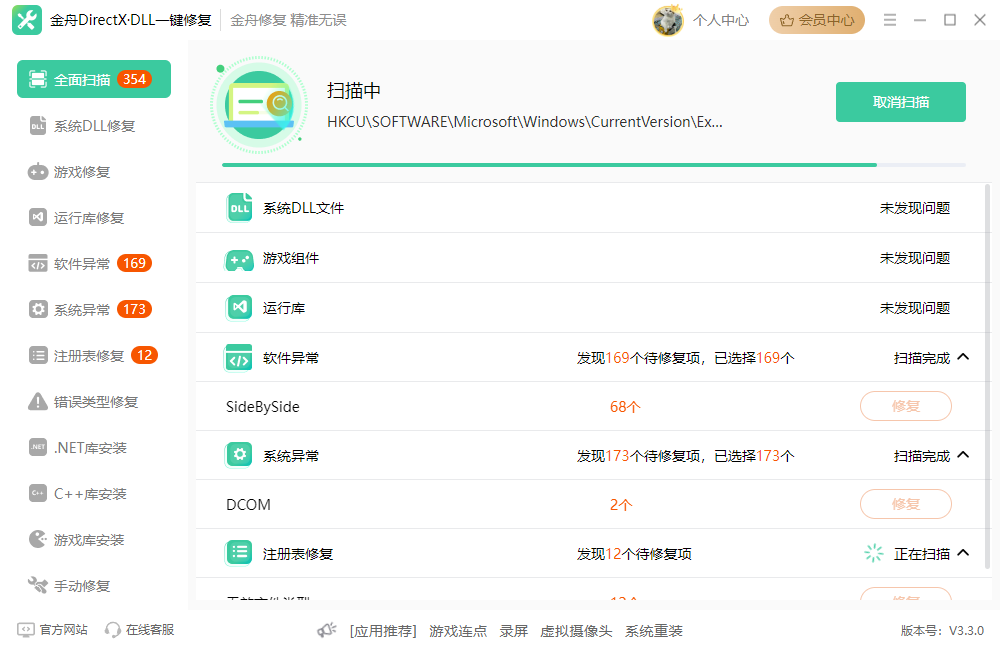
第二步:扫描完成后,点击【立即修复】
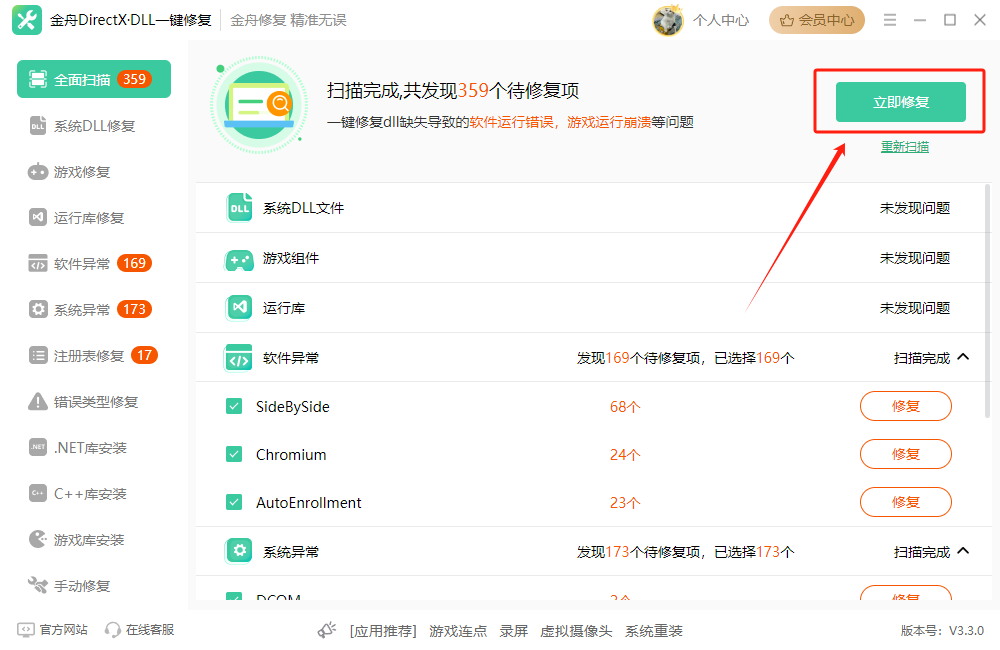
第三步:修复完成后,可以重启电脑系统或者程序再次进入就可以了。
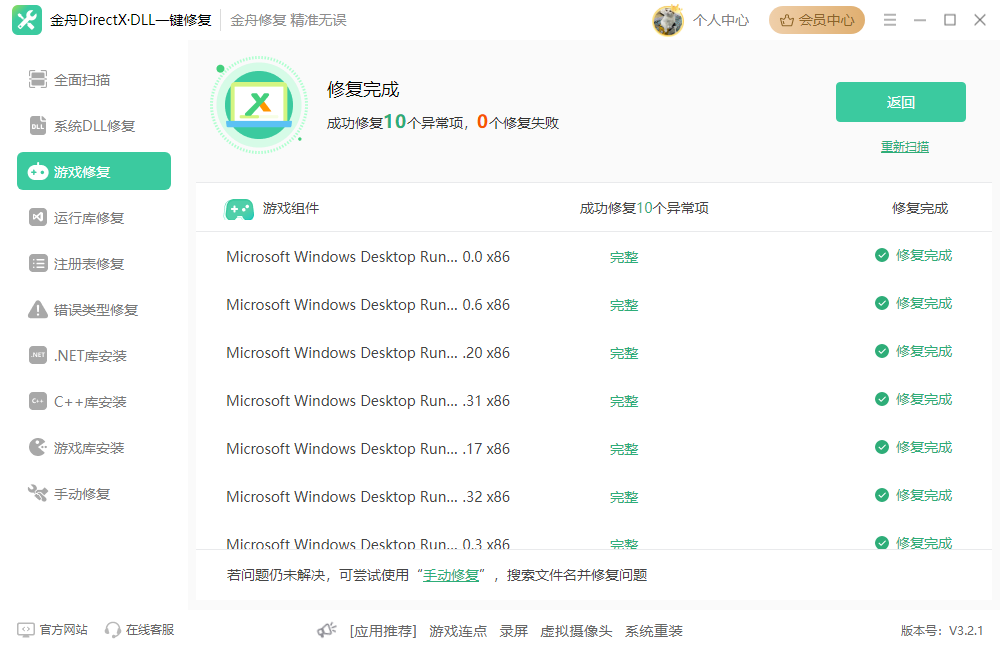
▶方法三:检查文件是否存在
此错误有可能是由于某些必要的文件缺失造成的,您可以手动检查一下这些文件:
1. 访问错误提示中的目录:在文件资源管理器中,输入错误代码所指向的路径,查看指定文件是否存在。
2. 文件备份与还原:如果您使用的是较新但出现问题的文件,可以试着从备份中恢复这些文件。
▶方法四:检查系统日志
您还可以查看Windows事件查看器,了解更多关于错误的信息。
打开事件查看器:在开始菜单中搜索“事件查看器”并打开。
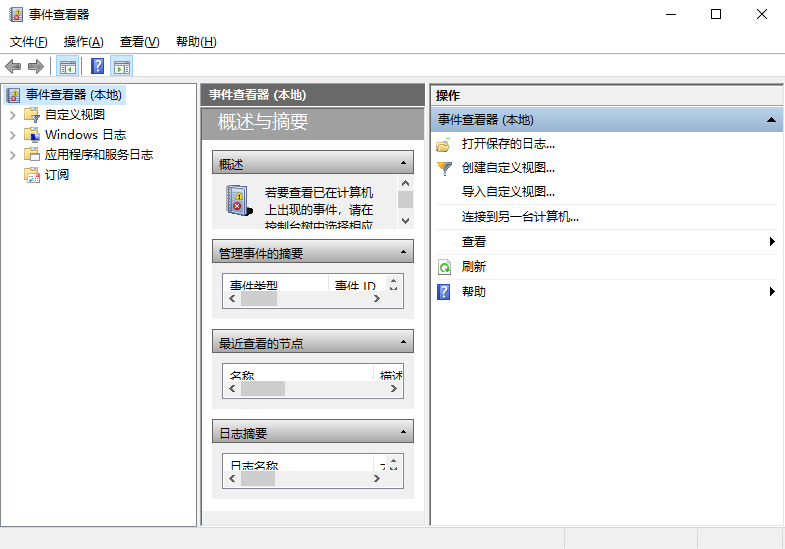
2. 浏览到Windows日志:选择“Windows日志”,然后查看“应用程序”和“系统”日志。
3. 查找相关错误:查找与0x80070002相关的错误信息,通常可以提供进一步的线索。
三、文章总结
以后遇到0x80070002错误代码的情况,可以按照上面说的方法来操作,可以自己排查解决问题。不管是使用dll修复工具,还是通过系统更新,这些方法小编都亲测有效哦。希望这篇指南能帮您顺利解决0x80070002错误!更多关于错误代码解决方法,可以关注金舟软件官网!
▶推荐阅读:
温馨提示:本文由金舟软件网站编辑出品转载请注明出处,违者必究(部分内容来源于网络,经作者整理后发布,如有侵权,请立刻联系我们处理)
 已复制链接~
已复制链接~







































































































































